Documentation

Caches et Proxies
Caches: ABC, BIF, XML+ MCX/MC, MCJ
Proxies: ASS, VRMESH, RS, RIB
Fonctionnement et restrictions
Lorsque vous utilisez des fichiers tel que des images de texture ou des caches, Maya ne crée pas une copie interne des fichiers à l’intérieur du fichier de la scène mais adresse leurs chemins. Pour cette raison, lorsque vous changez l’emplacement des assets, Maya n’est pas capable des les retrouver sans recréer les liens.
Dans la plupart des cas, le RANCHecker V5 va collecter l’ensemble des fichiers externes et notre batch de rendu maison va modifier automatiquement les chemins pour correspondre à ceux des serveurs de rendu du RANCH.
Cependant en raison de restrictions logiciels certains chemins de caches ne sont pas automatiquement changé au rendu ou collecté par le RANCHecker.
L’une des solutions pour résoudre le problème de chemin est de travailler dans une copie du chemin de rendu du RANCH, à savoir:
C:/Maya/Currentjob/
Ou d’y copier le projet et changer tous les chemins pour s’adapter à celui de la ferme.
Caches
Alembics (.abc)
Chemin RANCH: C:/Maya/Currentjob/scenes/Le node Alembic de Maya ne permet pas de changer le chemin de ce dernier durant la phase de rendu. En effet, Maya bloque partiellement cette fonction.
Le chemin de la scène est automatiquement géré par Maya. Lorsque ce dernier échoue à trouver les fichiers ABCs dans leurs chemin d’origine, il va essayer de les trouver dans le dossier « scenes ».
Pour les alembics XGen merci de vous référer à la documentation du plug-in.
Bifrost (.bif)
Chemin RANCH: C:/Maya/Currentjob/cache/bifrost/les 2 derniers dossiers du CheminLes BIF sont totalement supportés en import.
Les caches dans des Bifrost Container seront collectés mais peuvent ne pas être lisible lorsqu’il sont déplacés.
Geometry caches (.xml + .mcx/.mc)
Chemin RANCH: C:/Maya/Currentjob/cache/nCache/Les caches de géométrie sont automatiquement supportés sur le RANCH pour les 2 formats que ce soit en fichier unique ou en séquence de fichier.
Jiggle caches (.mcj)
Les caches jiggle ne sont pas supportés sur le RANCH.
Les caches jiggle calculent votre simulation juste avant le rendu. Cependant, comme les frames de l’animation sont dispatchée sur plusieurs serveur de rendu, le cache va être calculé pour chaque serveur (ou pour chaque frame si vous utilisez le paramètre optionnel de choix du frame range) et ne seront donc pas raccord.
Il est nécessaire d’encapsuler vos simulations (ncloth, nfur,…) dans des caches pour éviter des problèmes de continuité entre les images.
Proxies
Arnold Scene Source (.ass)
Chemin RANCH: C:/Maya/Currentjob/Les fichiers ASS sont automatiquement supportés pour les fichiers unique.
Les séquences de ASSs sont supportés automatiquement à la racine du VUA.
Depuis la version 5.1.4 du RANCHecker, le format compressé .ass.gz et les fichiers externe embarqué dans les ASS sont completement supportés.
Redshift Proxy (.rs)
Chemin RANCH: C:/Maya/Currentjob/proxy/Les fichiers RS sont automatiquement supportés pour les fichiers unique.
Les modes From Scene de Material Mode fonctionneront correctement sans aucune modification.
En revanche, le mode From Proxy requiert RANCHecker V5.0.34 minimum. En effet, les proxys RS sont encryptés, nous ne pouvons donc pas directement accéder au chemin du matériau. Depuis cette version, RANCHecker crée un fichier mypathoverrides.txt qui va être reconnu par Redshift sur la ferme et remplacera les chemins des textures.
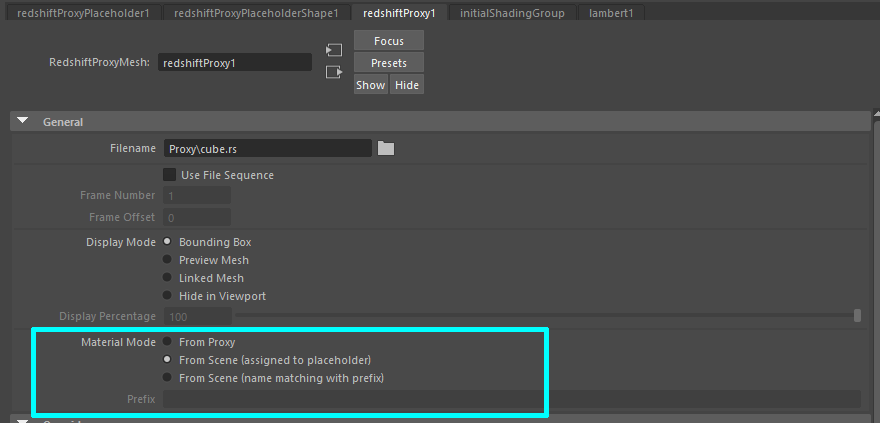
ATTENTION: Si vous utilisez les variable d’environnement REDSHIFT_PATHOVERRIDE_FILE ou REDSHIFT_PATHOVERRIDE_PATH sur votre ordinateur, le mode From Proxy ne fonctionnera pas.
Vray Mesh (.vrmesh)
Chemin RANCH:Les fichiers VRMESH ne sont pas encore supportés.
Vous pouvez néanmoins essayé d’utiliser le chemin de la ferme.
Renderman (.rib)
Chemin RANCH:Les fichiers RIB sont supportés.
